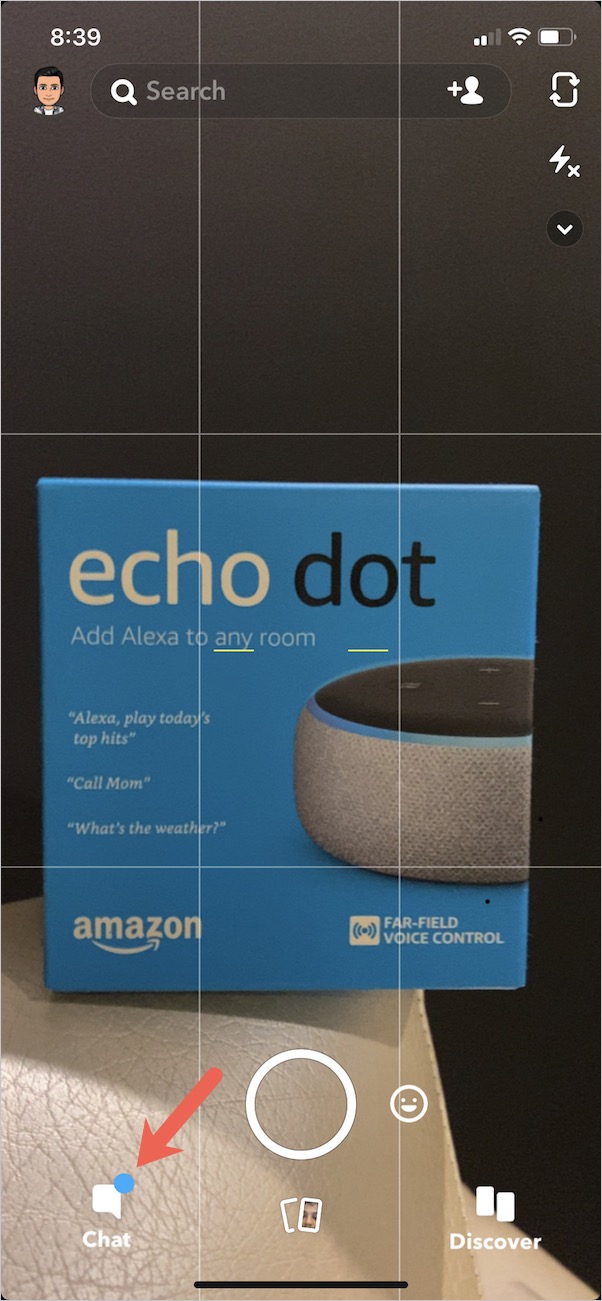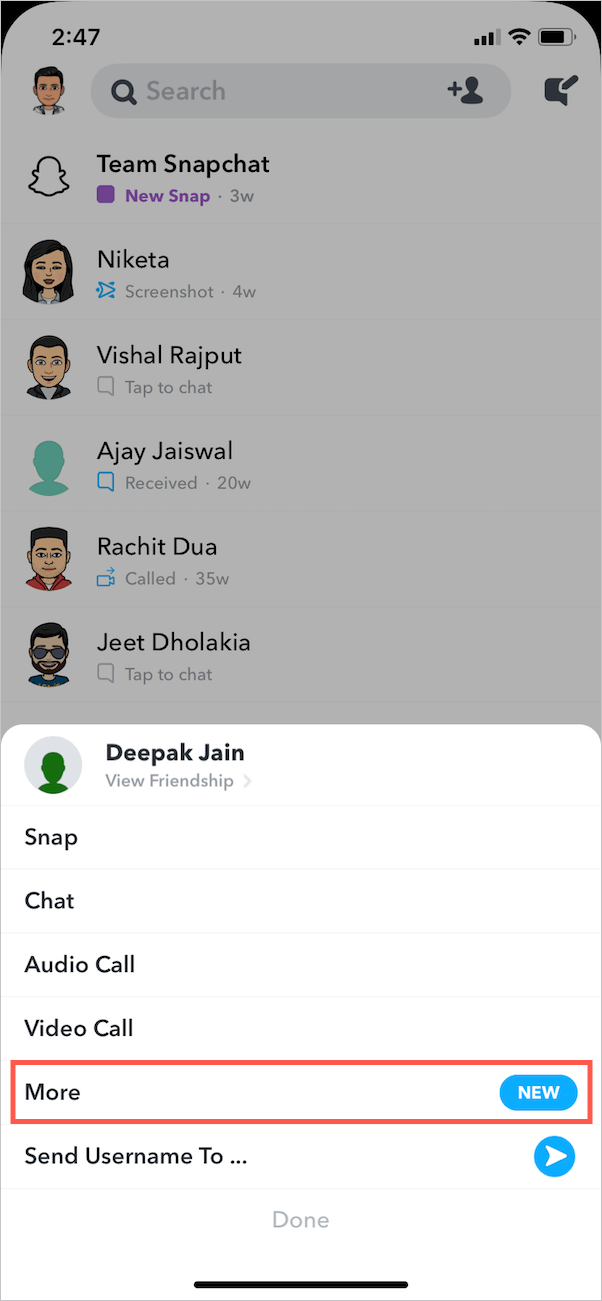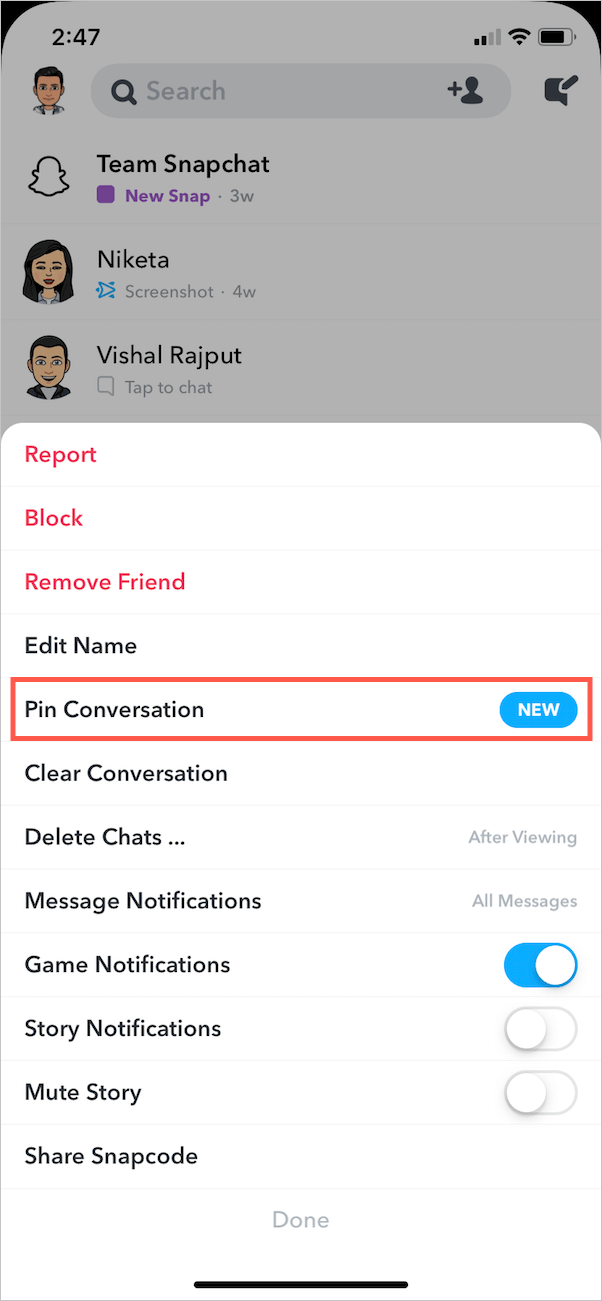يعد خيار تثبيت الدردشة في الأعلى بالتأكيد ميزة أساسية ولكنها مفيدة في تطبيقات المراسلة. من خلال تثبيت الدردشة ، يمكنك اختيار محادثة مهمة للبقاء دائمًا في القمة. بهذه الطريقة يمكنك التأكد من عدم فقد دردشة معينة بين الدردشات الأخرى ويمكن استردادها بسرعة. لا يزال Facebook Messenger يفتقر إلى هذه الميزة الأنيقة. من ناحية أخرى ، WhatsApp (عن طريق الفيس بوك) يسمح للمستخدمين بتثبيت الرسائل.

يمكن لمستخدمي Snapchat أيضًا تثبيت المحادثات في أعلى قائمة الدردشات الخاصة بهم. ومع ذلك ، يبدو أن ميزة المحادثة الدبوسية متاحة حاليًا فقط على iPhone. من المثير للدهشة أن مستخدمي Android لا يمتلكونها حتى الآن على الرغم من حقيقة أن كل من Snapchat لأجهزة iPhone و Android يتميزان بواجهة مستخدم متشابهة جدًا.
ربما ، إذا كنت تستخدم Snapchat على iPhone ، فيمكنك تثبيت الأشخاص المفضلين لديك أو المهمين لديك الآن. إليك كيف يمكنك القيام بذلك.
كيفية تثبيت شخص ما على Snapchat في الأعلى
- تأكد من تحديث تطبيق Snapchat إلى أحدث إصدار. [راجع: كيفية تحديث التطبيقات في iOS 13]
- افتح Snapchat واضغط على زر "الدردشة" في أسفل اليسار.
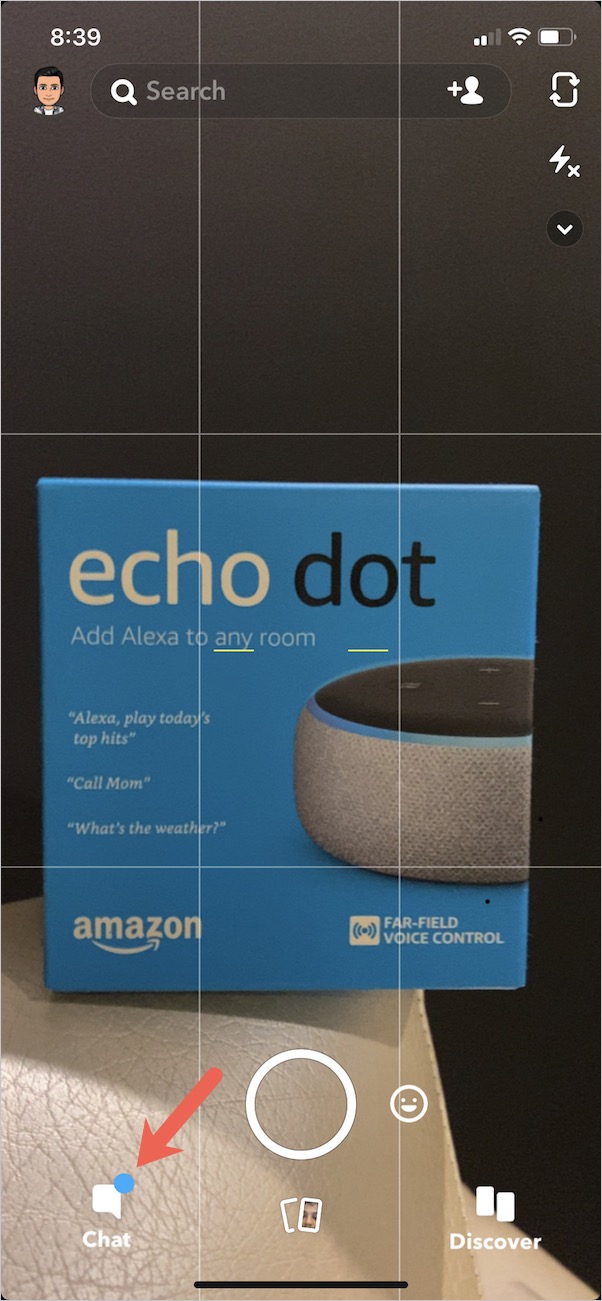
- هنا سترى قائمة أصدقائك على Snapchat. إذا كان الشخص الذي ترغب في تثبيته غير مرئي في القائمة ، فابحث عنه.
- اضغط مع الاستمرار على اسم الشخص.
- اضغط على "المزيد" وحدد "تثبيت المحادثة". سيؤدي هذا إلى تثبيت هذا الشخص المحدد في أعلى قائمة الدردشة الخاصة بك.
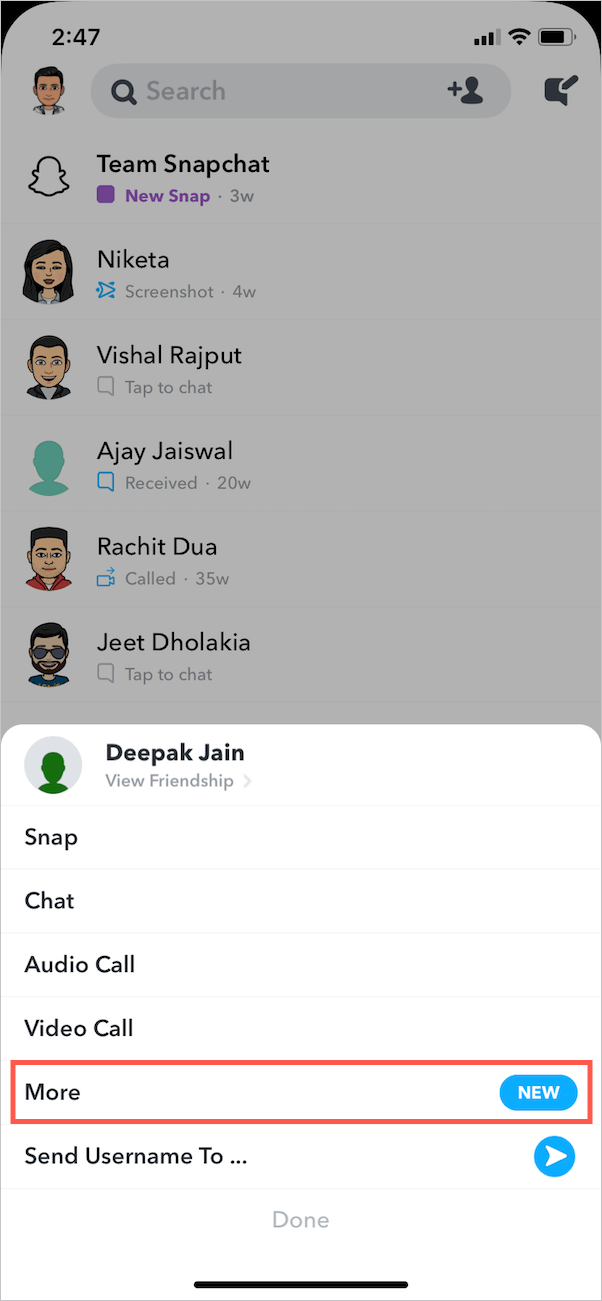
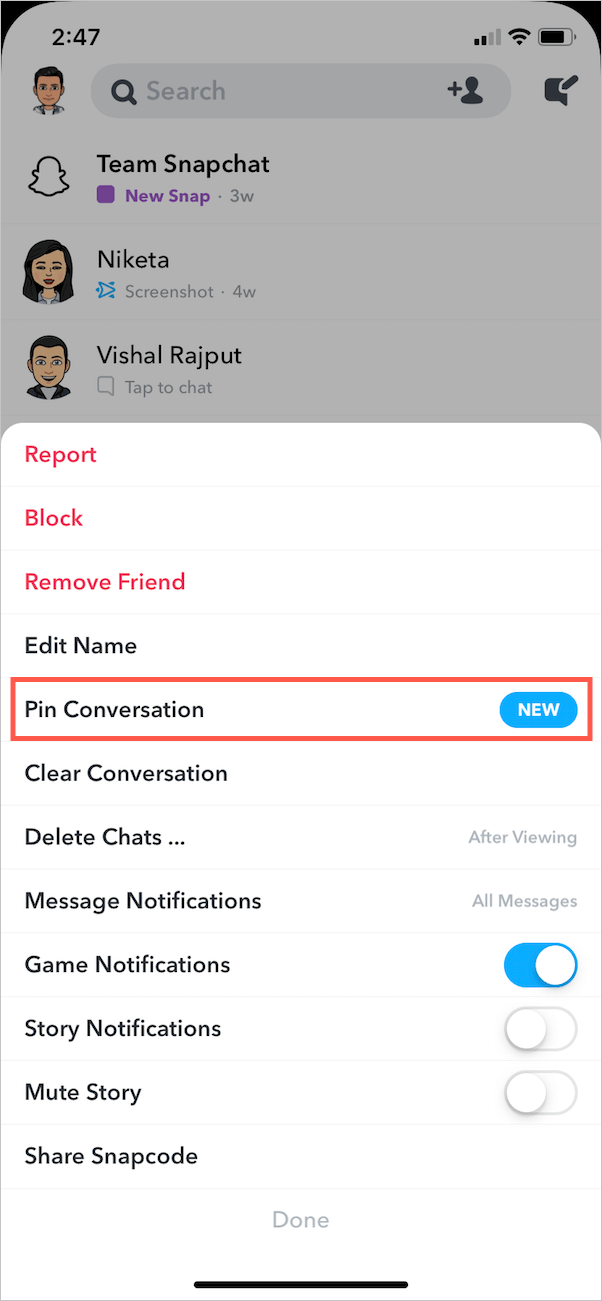
بدلاً من ذلك ، يمكنك الانتقال إلى ملف تعريف الشخص والنقر على 3 نقاط عمودية في أعلى اليمين. ثم اضغط على خيار "تثبيت المحادثة".


على غرار WhatsApp ، يمكنك فقط تثبيت ما يصل إلى 3 أشخاص في نفس الوقت على Snapchat. إذا كنت ترغب في تثبيت شخص آخر ، فأنت بحاجة أولاً إلى إلغاء تثبيت إحدى محادثاتك المثبتة.
اقرأ أيضًا: هل يمكنك تثبيت تعليقك الخاص على Instagram؟
كيفية إلغاء تثبيت محادثة على Snapchat
إجراء إلغاء تثبيت الدردشة مشابه أيضًا. انتقل إلى قائمة الدردشة ، ثم انقر مع الاستمرار فوق الشخص المثبت في الأعلى. اضغط على "المزيد" وحدد "إلغاء تثبيت المحادثة".

ملحوظة: إذا لم تتمكن من رؤية خيار تثبيت المحادثة على الرغم من تشغيل أحدث إصدار من Snapchat على جهاز iPhone الخاص بك ، فأنت بحاجة إلى الانتظار. من المحتمل أن يتم طرحه على مراحل.
ذات صلة: كيفية تمكين الوصول إلى الكاميرا على Snapchat في iOS 13
العلامات: AppsiPhoneSnapchat تلميحات